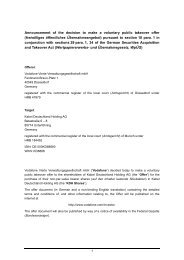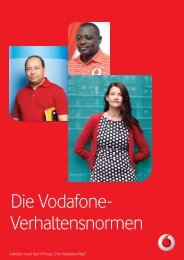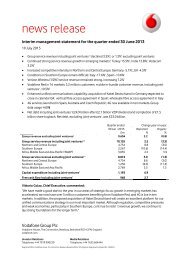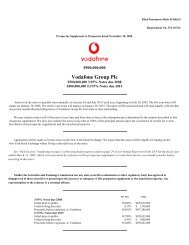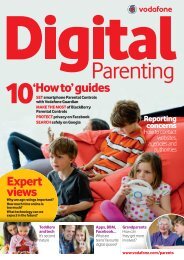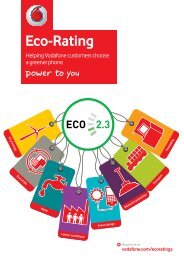Create successful ePaper yourself
Turn your PDF publications into a flip-book with our unique Google optimized e-Paper software.
Formatar um cartão microSD<br />
• Prima a tecla Menu a partir do ecrã inicial.<br />
• Toque em Definições/SD e armazenamento.<br />
• Toque em Apagar cartão SD. No ecrã que o avisa de que a formatação do<br />
cartão microSD vai eliminar todo o seu conteúdo, toque em .<br />
6.5 Partilhar a ligação de dados móveis do seu<br />
telefone<br />
Pode partilhar a ligação de dados móveis do seu telefone com um único<br />
computador através de um cabo USB (partilha da ligação USB) ou com um<br />
máximo de oito dispositivos em simultâneo transformando o seu telefone<br />
num hotspot Wi-Fi portátil.<br />
<br />
Estas funções podem implicar custos adicionais de fluxo de dados do<br />
seu operador de rede. Podem também ser cobradas taxas adicionais<br />
em zonas de roaming.<br />
Partilhar a ligação de dados do seu telefone por USB<br />
Utilize o cabo USB enviado com o telefone para ligar o telefone a uma porta<br />
USB do seu computador.<br />
• Prima a tecla Menu a partir do ecrã inicial.<br />
• Toque em Definições/Redes sem fio e outras/Partilha de ligação e<br />
hotspot portát.<br />
• Marque/desmarque a caixa de verificação Partilha de ligação USB para<br />
activar/desactivar esta função.<br />
Para navegar na Internet através da partilha de ligação por USB<br />
• Utilize o cabo USB para ligar o telefone ao computador.<br />
• Toque em Activar armaz. USB.<br />
• Copie o controlador RNDIS do Android a partir do cartão microSD/<br />
Controlador USB do PC para o computador.<br />
• Abra o painel de Notificações e toque em Desactivar o armazenamento<br />
USB e, em seguida, em Desactivar armaz. USB na caixa de diálogo que<br />
aparece.<br />
• Prima a tecla Menu a partir do ecrã Inicial.<br />
• Toque em Definições/Redes sem fio e outras/Partilha de ligação e<br />
hotspot portátil.<br />
• Active a função de Partilha de ligação USB.<br />
• Instale o controlador RNDIS do Android no seu computador <strong>manual</strong>mente.<br />
• Depois vá até PC/Meus Locais de Rede/Propriedades e verá a Ligação de<br />
Área Local com o “Adaptador de Rede <strong>Vodafone</strong> <strong>Smart</strong> <strong>II</strong>”.<br />
• Agora pode navegar na Internet no seu computador.<br />
Partilhar a ligação de dados do seu telefone como um hotspot Wi-Fi<br />
portátil<br />
• Prima a tecla Menu a partir do ecrã inicial.<br />
• Toque em Definições/Redes sem fio e outras/Partilha de ligação e<br />
hotspot portát.<br />
• Marque/desmarque a caixa de verificação Hotspot Wi-Fi portátil para<br />
activar/desactivar esta função.<br />
Mudar o nome ou proteger o seu hotspot portátil<br />
Quando o Hotspot Wi-Fi portátil está activado, pode mudar o nome da rede<br />
Wi-Fi do seu telefone (SSID) e proteger a sua rede Wi-Fi.<br />
• Prima a tecla Menu a partir do ecrã inicial.<br />
• Toque em Definições/Redes sem fio e outras/Partilha de ligação e<br />
hotspot portát./Definições do hotspot Wi-Fi portátil.<br />
• Toque em Configurar hotspot Wi-Fi para mudar o SSID da rede ou<br />
configurar a segurança da sua rede.<br />
• Toque em Guardar.<br />
77 78